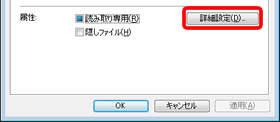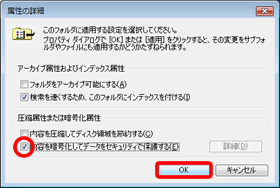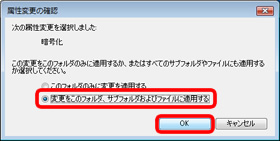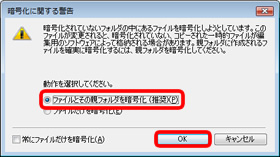| タイトル | ファイルまたはフォルダーに暗号化属性を設定する方法を教えてください。 | |
|---|---|---|
| 最終更新日 | 2013/04/25 | 管理NO:001963 |
| 対象OS |
Windows 8、Windows7、Windows Vista、WindowsXP
|
|
| 対象シリーズ |
|
|
ファイルまたはフォルダーに暗号化属性を設定する方法を教えてください。
ファイルまたはフォルダーに暗号化属性を設定するには、下記の手順で設定してください。
|
|||||||||||||||


 このページを印刷する
このページを印刷する